如何将已下载的腾讯视频的格式由qlv转为MP4
随着科技的发展,电脑已经成为人们日常生活中必不可少的工具,当我们在使用腾讯视频时,如何将下载的视频格式由qlv转为mp4呢?接下来就由小编来告诉大家。
一、利用cmd转换格式
1. 第一步,在电脑中下载腾讯视频应用,随后点击打开,搜索要下载的视频后,选择视频的清晰度,然后进行下载。
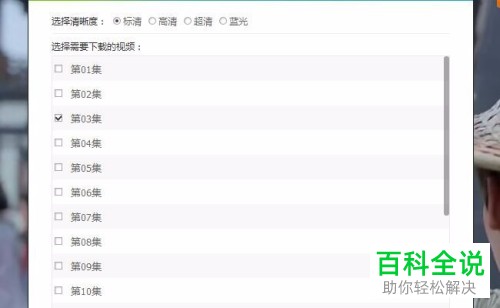
2.第二步,打开设置窗口,点击左侧的下载设置选项,随后在右侧复制文件下载的位置。

3. 第三步,打开电脑中的运行程序,在下方输入指令cmd后,按键盘中的enter键。
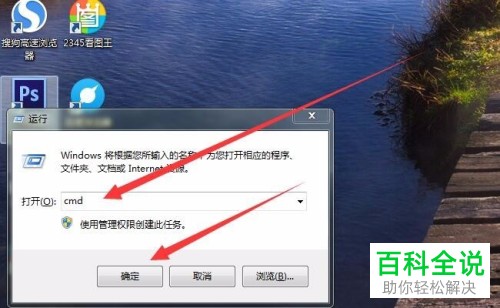
4.第四步,打开运行窗口中,在下方输入cd,然后按空格键,在后方粘贴复制的文件地址,再按回车键。

5. 第五步,继续输入指令,根据视频文件夹的位置输入,由于视频文件夹在F盘,所以小编就输入F:,然后按回车键,需要注意的是,冒号需要是英文符号。

6. 第六步,接下来输入以下指令:copy/B 0*.tdl Video001.mp4,然后按回车键后即可在文件夹中看到转换后的MP4视频文件了。
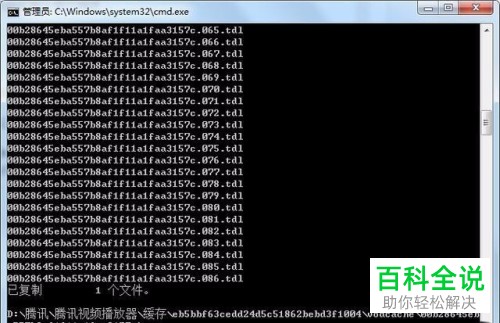
二、利用视频转换器进行转换
1. 第一步,打开电脑浏览器搜索视频转换器,然后点击下载安装,以下为网盘地址,pan.baidu.com/s/1QD56sqQr_6vF3v2XzS-rGw。
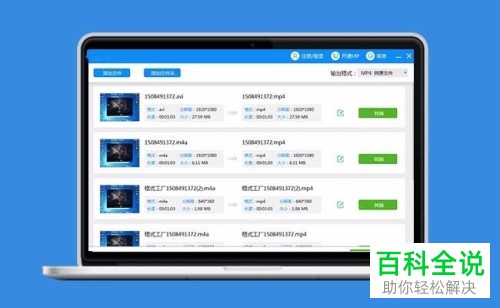
2. 第二步,安装完成后,点击上方的添加文件按钮,然后打开qlv的视频文件。

3.第三步,选中视频文件后,直接点击下方的开始转码即可进行视频格式的转换。

以上就是小编为大家带来的将视频格式由qlv转为mp4的方法。
赞 (0)

